現在 Kenko New SkyExplorer SE II の自動導入は EQDirect を使用しています。( 以前の記事を参照 ) 今回 Sky Watcher から販売された SynScan WiFi アダプターとSky Safari の組み合わせを試してみました。
EQDirect に比べ接続するケーブルがないうえに、操作が簡単なので非常に便利です。Losmandy G11 および Vixen HF 経緯台もNexus WiFi Connector 経由 で Sky Safari を利用していますので、操作が分かりやすくなりました。
注意事項 1.
SynScan Pro と SkySafari の2つのアプリケーションを稼働させる場合、 一方をバックグラウンドプロセスとして実行する必要があります。 現行のiOS ではバックグラウンド処理に問題があり、SkySafari が正常に稼働しません。したがって iOSの場合2台の機器が必要となるようです。 Android ではこのバックグラウンド処理が正常に実行されるので、1台の機器で2つのアプリケーションが正常に稼働します。 したがって、現状ではAndroid を使用するのが最善のようです。
参考: https://www.cloudynights.com/topic/621364-ios-synscan-wifi-plus-skysafari/
注意事項 2. (2018年12月7日 追記)
Android 6.0 の場合は 1台のAndroid 上で SynScan Pro と SkySafari が同時に SynScan WiFi アダプターと正常に通信できる ことは確認できています。しかし Android 8.0 では SkySafari 5 Plus およびSkySafari 6 Plus いづれも SynScan Proとの通信が不安定です。iSO と同様に2台使用して SynScan Pro と SkySafari を別々の機器で実行すれば安定して作動するようです。 推測ですが、Android 8.0 のWiFi の仕様変更のため SynScan Pro と SkySafari 間の通信が不安定 になるようです。
追加事項. Android の マルチウィンドウ機能 (分割画面モード) を使用して1つの画面に SynScan Pro を表示し 2つ目の画面に SkySafari を表示する方式、つまり常に同時に2つの画面を表示させておけば安定して動作するようです。
使用方法の概略
SE II のハンドコントローラーの代わりに SynScan WiFi アダプター を装着します。今回はAndroid 6.0 タブレットを使用しますので、Sky Safari 5 Plus あるいはSky Safari 6 Plus と SynScan Pro を事前にGoogle Play から導入しておきます。

1. SE II をホームポジション (極軸を北極星に向けウェイト軸は垂直下方) にした状態で電源をいれます。Android タブレットの設定メニューを選択し、その次に WiFi のオプションを選択し SynScan_WiFiに接続します。

2. SynScan Proを起動し 接続する を選択し、 SynScan WiFi に接続します。

3. 正常に SynScan WiFi 経由で SkyExplorer SE II に接続されると HEQ5 と表示されます。接続後メインメニューに戻り、アライメントを選択したのち 2-Star Alignment あるいは Bright Star Alignment を行います。
- 注意1:前回のアライメント情報が残っている場合はリセットします。
- 注意2:望遠鏡が完全に停止するまでは、確定(丸印に星のマーク)のボタンは押しても反応しません。ほとんど場合、赤道儀のバックラッシュ(ギアの噛み合いの遊び)により微動によるものです。その場合は点滅している移動ボタン(上記スクリーンの方向ボタン)を一瞬だけ押すと微動が止まります。

4. 次にSky Safariを起動し、Settings のメニューから Telescope → Setup を選択し接続のための情報を入力します。127.0.0.1 はループバックのアドレスなので1台の Android 6.0上で稼働させる場合は この ループバックのアドレスが使用可能です。もし2台の機器を使用する場合は SynScan Pro が作動している機器の IPアドレスを指定してください。ループバックのアドレスを使用しないで直接SynScan WiFi に接続する場合は通常 192.168.4.2 を使用します。Port番号は 11882 です。 (既に設定済みの場合はこのステップをスキップ)


5. Sky Safari のConnect ボタンを選択すると Sky Safari 5 Plus または Sky Safari 6 Plus → SynScan Pro → SynScan アダプター → SE II 経由で接続されます。

6. 対象物の近くの恒星を選択し GoTo により導入します。その後、上下・左右の矢印で位置を微調整したのちAlignのボタンで位置を確定したら完了です。




 06/07/2018 20:13 TAKAHASHI μ-210 , 赤道儀 Losmandy G11, ASI385MC, IR CUT フィルター、 バローレンズにて1.6倍拡大, シャッタースピード 20ms , 5000 フレーム, Autostakkert3+Registax6 , 撮影場所:自宅のベランダ, 梅雨の合間の晴れ間ですが気流悪し
06/07/2018 20:13 TAKAHASHI μ-210 , 赤道儀 Losmandy G11, ASI385MC, IR CUT フィルター、 バローレンズにて1.6倍拡大, シャッタースピード 20ms , 5000 フレーム, Autostakkert3+Registax6 , 撮影場所:自宅のベランダ, 梅雨の合間の晴れ間ですが気流悪し 06/04/2018 21:39 TAKAHASHI μ-210 , 赤道儀 Losmandy G11, ASI385MC, IR CUT フィルター、 バローレンズにて1.6倍拡大, シャッタースピード 20ms , 5000 フレーム, Autostakkert3+Registax6 , 撮影場所:自宅のベランダ
06/04/2018 21:39 TAKAHASHI μ-210 , 赤道儀 Losmandy G11, ASI385MC, IR CUT フィルター、 バローレンズにて1.6倍拡大, シャッタースピード 20ms , 5000 フレーム, Autostakkert3+Registax6 , 撮影場所:自宅のベランダ 06/02/2018 20:51 TAKAHASHI μ-210 , 赤道儀 Losmandy G11, ASI385MC, IR CUT フィルター、 バローレンズにて1.6倍拡大, シャッタースピード 20ms , 5000 フレーム, Autostakkert3+Registax6 , 撮影場所:自宅のベランダ
06/02/2018 20:51 TAKAHASHI μ-210 , 赤道儀 Losmandy G11, ASI385MC, IR CUT フィルター、 バローレンズにて1.6倍拡大, シャッタースピード 20ms , 5000 フレーム, Autostakkert3+Registax6 , 撮影場所:自宅のベランダ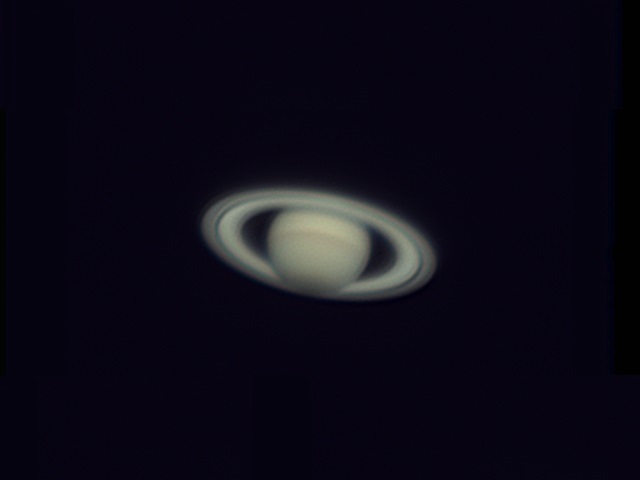 06/02/2018 22:57 TAKAHASHI μ-210 , 赤道儀 Losmandy G11, ASI385MC, IR CUT フィルター、 バローレンズにて1.6倍拡大, シャッタースピード 20ms , 5000 フレーム, Autostakkert3+Registax6 , 撮影場所:自宅のベランダ
06/02/2018 22:57 TAKAHASHI μ-210 , 赤道儀 Losmandy G11, ASI385MC, IR CUT フィルター、 バローレンズにて1.6倍拡大, シャッタースピード 20ms , 5000 フレーム, Autostakkert3+Registax6 , 撮影場所:自宅のベランダ